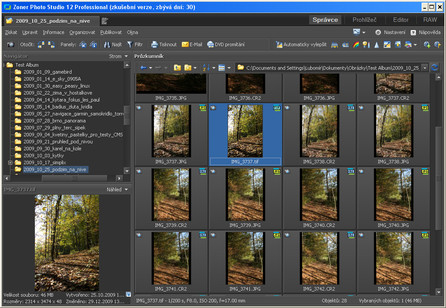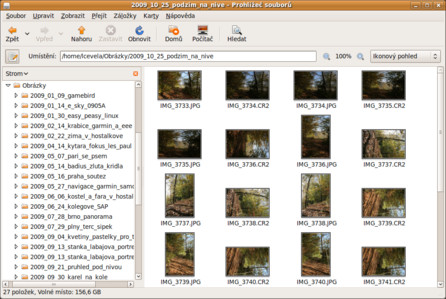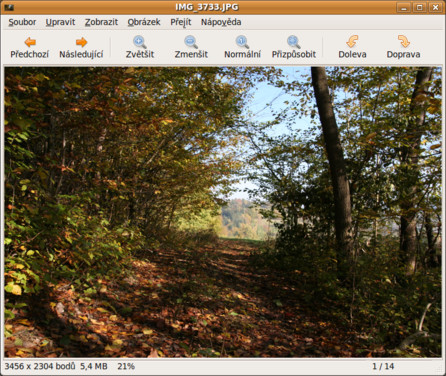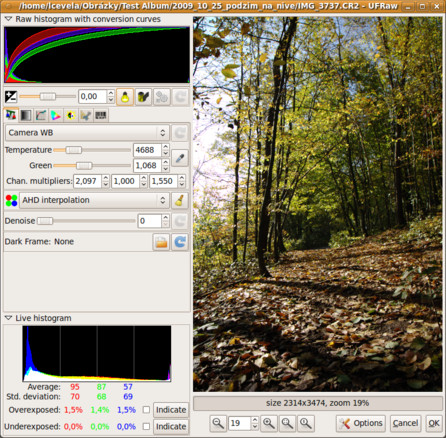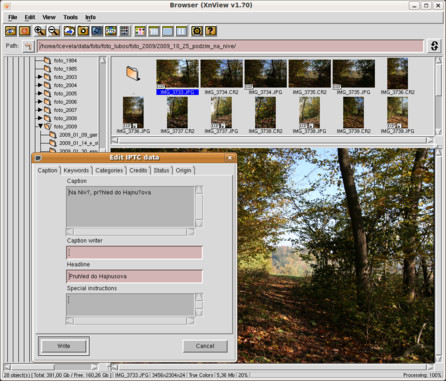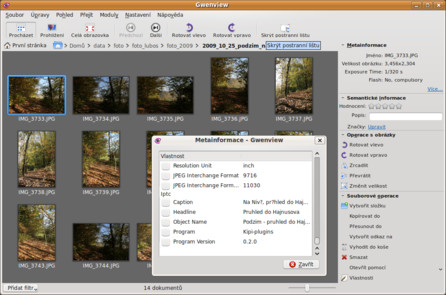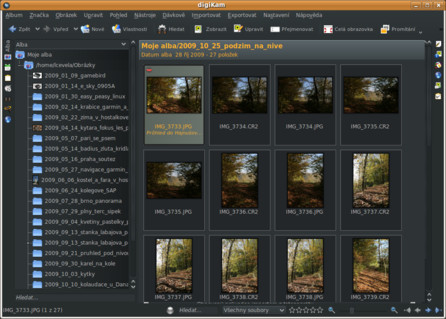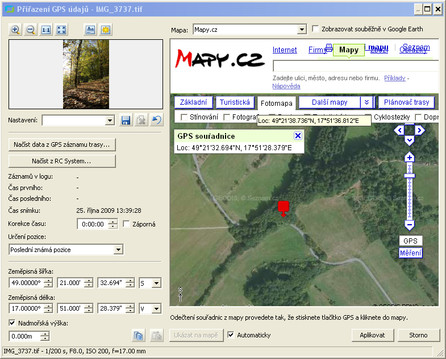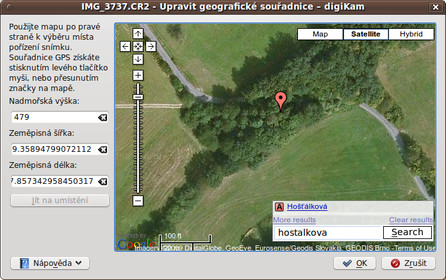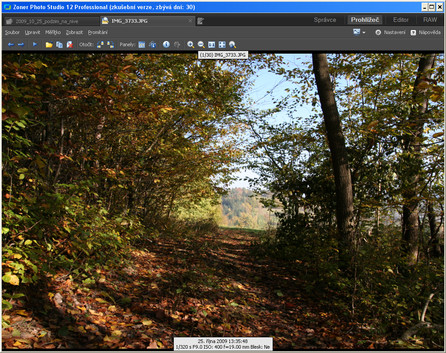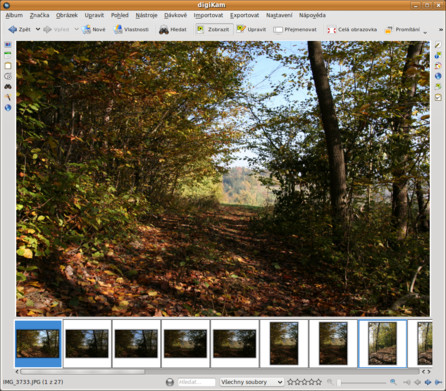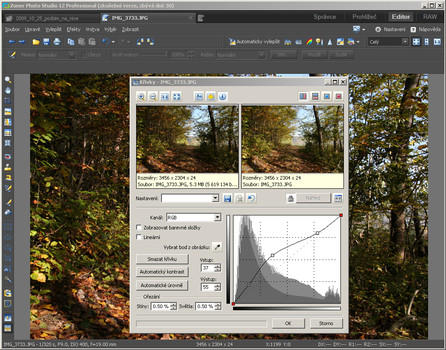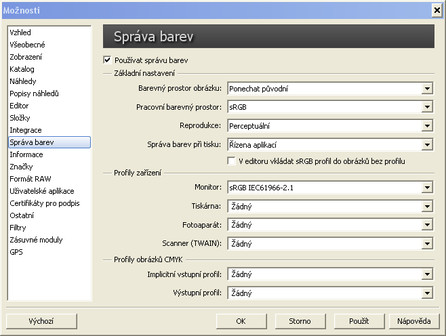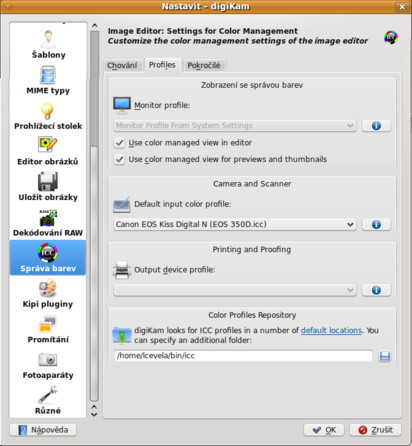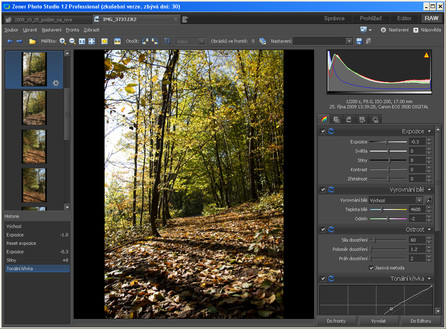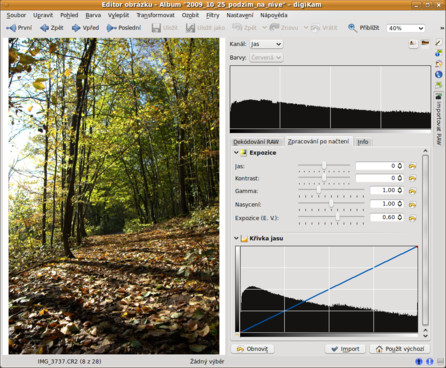Na počátku chci uvést, že nepatřím mezi odpůrce programu Zoneru Photo Studio. Naopak, jeho nedávno uvolněná dvanáctá verze se dle mého mínění autorům opravdu povedla. Nejde jen o „temný“ vzhled ve stylu programu Adobe Lightroom. ZPS 12 mimo jiné přinesl vylepšené ovládání, funkci Katalog pro zobrazení snímků napříč souborovým systémem, vylepšené editační funkce a zdokonalený RAW konvertor. Z pohledu uživatelů Linuxu je proto škoda, že portace na jejich oblíbený systém ve vlastnostech ZPS 12 chybí.
Nautilus, GIMP, UFRaw a další
Prvním z možných řešení je náhrada programu typu „vše v jednom“ několika jednoúčelovými aplikacemi. Každá z nich sice umí jen jednu věc, zato buď disponuje jednodušším ovládáním nebo jde v tom co umí do mnohem větší hloubky. Hlavní výhodou většiny z nich je integrace do desktopového prostředí. Například zkusme vyjít z toho, co uživateli nabídne prostředí GNOME hned po instalaci linuxové distribuce Ubuntu 9.10. Při organizaci fotografií vám může výborně posloužit správce souborů Nautilus. Půjde mu to lépe, pokud si postranní panel přepnete do „stromového“ pohledu a pokud si doinstalujete program gnome-raw-thumbnailer, který Nautilu umožní zobrazení náhledů souborů RAW.
Pro prohlížení je možné vystačit se základním prohlížečem obrázků Eye of GNOME. Jeho ovládání nelze nazvat jinak než příjemně přímočarým a jeho běh svižným.
Pokud kliknete pravým tlačítkem myši na obrázek ve správci souborů nebo v prohlížeči a zvolíte Otevřít pomocí | Editor obrázků GIMP, vstoupíte do prostředí plnohodnotného editoru, jehož výbava ZPS jednoznačně převyšuje. Pro vyvolávání souborů RAW vám může posloužit konvertor UFRaw, který je použitelný jak samostatně, tak ve formě zásuvného modulu pro GIMP.
Abychom nezapomněli na příznivce desktopového prostředí KDE, kombinace správce souborů Konqueror a prohlížeče Gwenview je s Nautilem a Eye for GNOME přinejmenším plně srovnatelná.
Uvedený přístup má nevýhodu. Váš archiv digitálních fotografií dříve či později naroste do té míry, že se v něm budete orientovat jen s obtížemi. Vůbec nebude záležet na tom, zda si složky s fotografiemi pojmenováváte podle data pořízení snímků (chronologicky) nebo podle jejich témat (obsahově). Názvy složek a souborů k účinnému vyhledávání a třídění snímků jednoduše přestanou stačit. Pomocnou ruku při záchraně před rostoucím chaosem vám mohou podat vyspělí správci fotografií. Tyto programy obsahují kromě jiného funkce pro vyhledávání a třídění fotografií pomocí metadat tj. pomocí textových informací, které jsou vloženy dovnitř do fotografií.
Exif - zkratka z anglického Exchangeable image file format. Jde o specifikaci pro formát metadat, vkládaných do souborů digitálními fotoaparáty. (~wikipedia)
IPTC (nebo též IPTC-NAA-Standard) – standard pro ukládání textových informací do obrazových souborů (např. JPEG nebo TIFF). Tento standard byl definován zhruba v roce 1990 jako Information Interchange Model (IIM) pro novinářské účely. (~wikipedia)
XMP - zkratka z anglického Extensible Metadada Platform. Jde o formát společnosti Adobe Systems Inc pro ukládání standardizovaných a proprietárních informací do obrazových souborů. (~wikipedia)
Dostali jsme se oklikou zpět k programu Zoner Photo Studio a k jeho opravdu plnohodnotné náhradě v prostředí Linuxu. Požadavek bychom mohli zformulovat následně. Hledá se vyspělý správce fotografií, který si poradí s metadaty ve formátech Exif, IPTC nebo XMP včetně vyhledávání snímků podle nich, dávkovými operacemi a základní editaci fotografií a také s zvládnutím řízeného „vyvolávání“ digitálních negativů – souborů RAW.
XnView
Napůl cesty mezi jednoduchými prohlížeči fotografií a ZPS se nachází freewarový (nikoli však open source) program XnView. Zvládne práci s metadaty ve formátech IPTC i Exif a je přeborníkem v dávkových operacích nad fotografiemi. Jeho zastaralý vzhled daný použitým grafickým toolkitem Motif, absence ovladatelného konvertoru RAW a především chybějící vyhledávání podle metadat jej však připravují o kandidaturu na dokonalou náhradu ZPS.
Gwenview
V současné době se dere do popředí zájmu uživatelů základní prohlížeč prostředí KDE 4 - Gwenview. Umí dávkové operace, poradí si s metadaty ve všech třech formátech a má díky KIPI modulům zajímavé možnosti exportu fotografií do různých internetových služeb. Ačkoli se jinak jedná o vynikající program, absence vyhledávání podle metadat a chybějící RAW konvertor jej tak řadí mezi linuxovými správci fotografií až na druhou pozici.
digiKam
Dle mého mínění se možnostem Zoneru Photo Studia nejvíc přibližuje program digiKam. Jde o program z rodiny aplikací KDE 4, vydaný pod svobodnou licencí GPL 2. Jeho současná verze 1.0.0 (mé testy probíhaly na verzi 1.0.0 beta 5 pod linuxovou distribucí Ubuntu 9.10) se ZPS do jisté míry vzhledově podobá. Stačí z roletového menu vybrat funkci Nastavení | Motivy vzhledu | Desert a v nastaveních programu upravit Pohled na alba.
Podobný vzhled ale nemusí znamenat shodnou funkční výbavu. Při jejím porovnávání trochu zvýhodním Zoner Photo Studio neboť budu postupovat podle jeho modulů.
Správce
Oba programy si shodně poradí s metadaty ve všech třech formátech Exif, IPTC a XMP. Setřiďování alb podle kategorií a vyhledávání obrázků má u obou odlišné ovládání, ale ve výsledku funguje výborně. K tomu každý z obou programů přidává své „vychytávky“. Například u ZPS se mi líbilo jednoduché použití filtrů a možnost připojit k fotografiím hlasové poznámky, u digiKamu mě zaujala možnost vyhledávání obrázků podle ručně nakreslené skici. Dle mého mínění nelze jednoznačně říci, který z obou programů je v roli správce fotografií úspěšnější.
Uživatelé, kteří na digiKam přejdou ze ZPS se setkají se dvěma překážkami. První z nich může představovat odlišný způsob ovládání, druhou jsou potíže s českou diakritikou v metadatech. Návyk na Zoner se jistě časem vyřeší sám, problém kódových stránek je možné zvládnout například tak, že si necháte ZPS metadata překódovat z kódování Windows-1250 do UTF-8 ještě před přechodem na digiKam (Informace | Hromadné přiřazení informací | Změnit kódování IPTC na UTF8). Techničtěji orientovaným uživatelům mohou také pomoci konzolové utility iptc a exiv2.
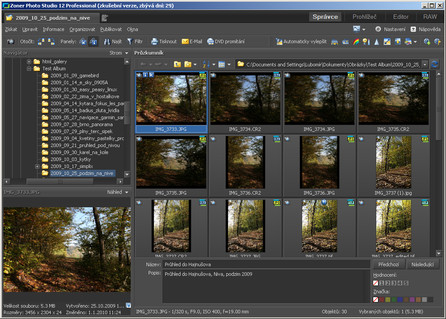 Zoner Photo Studio – práce s metadaty
Zoner Photo Studio – práce s metadaty
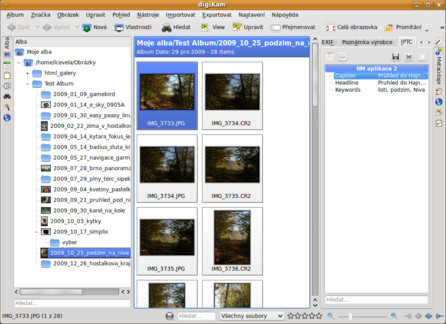 digiKam – metadata ve formátu IPTC
digiKam – metadata ve formátu IPTC
Krajinářům se může hodit přiřazení souřadnic GPS k fotografiím. Funkčnost je u obou programů opět velmi podobná. ZPS spolupracuje se stránkami Mapy.cz nebo Google maps, digiKam spolupracuje pouze s Google maps. ZPS v tomto případě umí navíc např. načíst data z GPS záznamu trasy.
Nikoho asi nepřekvapí, že oba programy mají poměrně široké možnosti exportu souborů. ZPS je snadno konfigurovatelný a umí se výborně vypořádat s odesíláním souborů do minilabů, digiKam naproti tomu díky zásuvným modulům KIPI (KDE Image Plugin Interface) přímo komunikuje se službami Picasaweb, Facebook a Flickr. Přímý export z digiKamu vám také významně ulehčí práci, je li součástí vašich webových stránek internetová galerie tvořená programem Gallery nebo Gallery2. Jak ZPS, tak digiKam umí pracovat se sbírkami snímků na výměnných zařízeních, ZPS si navíc poradí s jejich vypalováním na CD nebo DVD. Vzhledem k absenci kvalitního vypalovacího programu v základní instalaci Windows to chápu, linuxoví uživatelé tuto vlastnost snadno oželí a sáhnou po osvědčených programech K3b nebo Brasero.
Prohlížeč
Jako nejrozdílnější část při porovnávání ZPS a digiKamu mi připadal prohlížeč snímků. ZPS obsahuje příjemně jednoduché okno prohlížeče, digiKam je vybaven oknem vloženého náhledu. Oba programy mají možnost snadného porovnávání dvou obrázků, oba zvládají promítání obrázkových prezentací. Opět bych chtěl poznamenat, že ovládání ZPS mi připadlo trochu intuitivnější než u digiKamu, ale to je věc zvyku a názoru.
Editor
Nijak se netajím tím, že dávám při editaci fotografií jednoznačně přednost GIMPu. Dle mého mínění mu ani ZPS, ani digiKam nemohou konkurovat. U obou mi chybí možnost náročnějších editačních operací s použitím vrstev a masek vrstev. Přesto si myslím, že pro většinu běžně prováděných úprav fotografií ani jednomu z nich nechybí nic podstatného. Uživatelům například poskytují úpravu natočení obrázku, úpravu perspektivy, úpravy jasu a barev pomocí úrovní a křivek, doostření fotografií, kvalitní převod do černobílé škály, retuš červených očí a spoustu efektových úprav.
Základní funkční výbava obou programů mi připadala opět dost podobná. Odlišnosti bylo možné najít až v detailech. U digiKamu se mi například líbilo komfortní provedení funkce Transformovat | Oříznutí s poměrem stran a také provedení funkce Barva | Vyvážení bílé. ZPS si mě získal svým provedením náhledů na právě prováděnou funkci, množstvím efektových úprav a svižnějším během. K tomu ZPS verze 12 přidal snadnější práci se sestavováním panoramat, což u digiKamu úplně chybí a uživatelé musí sáhnout po externím programu Hugin.
Ovládání obou zabudovaných editorů se opět značně liší. ZPS vede o hezký panel nástrojů ve stylu Adobe Photoshopu a rozmístění příkazů v jeho menu mi připadalo logičtější. DigiKam se zase dokonale integruje do prostředí KDE 4 včetně velice efektních vyjížděcích bočních panelů.
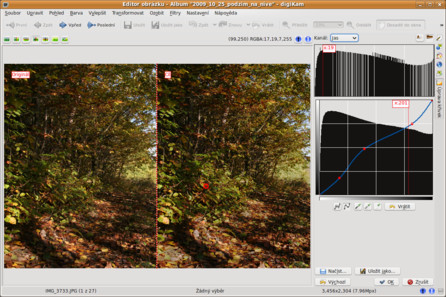 digiKam– editace obrázku, křivky
digiKam– editace obrázku, křivky
Chtěl bych dodat, že oba programy si poradí s obrázky v barevné hloubce 16 bitů na kanál (ZPS pouze ve verzi Profesional), oba také shodně podporují systém správy barev.
RAW
Mezi vylepšení ZPS 12 patří jeho RAW konvertor. Pro vyvolávání „digitálních negativů“ používá WIC kodeky, případně externí program dcraw. V tom druhém se výrazně neliší od digiKamu, který pro dekódování souborů RAW používá knihovnu LibRaw, založenou na kódu programu dcraw. Ačkoli se postup dekódování RAW u obou programů liší, opět je to jen v detailech. ZPS verze 12 přináší svým uživatelům oproti digiKamu něco málo navíc. Je jím uživatelsky velice přívětivé zpracování HDR snímků získaných různými vyvoláními téhož RAW souboru. Souhlasím s námitkami, že externí svobodný program Qtpfsqui uvedený nedostatek digiKamu bez potíží vykryje, ovšem zpracování HDR snímků v ZPS 12 je opravdu velice slibné.
Shrnutí
Celkový výsledek porovnávání ZPS a digiKamu mně samotného překvapil. Co se týče uživatelům poskytnutého množství funkcí, považuji oba programy za téměř rovnocenné. Především uživatelé starších verzí ZPS a verze Standard mohou být digiKamem v mnoha ohledech příjemně překvapeni.
Kvůli objektivitě ale musím dodat, že ZPS má v oblasti ergonomie ovládání a svižnosti běhu programu před digiKamem přece jen určitý náskok. K tomu přidává některé funkční detaily např. uživatelsky přívětivou práci s HDR fotografiemi, které jej posouvají o malý kousek výše. Přesto je moje odpověď na úvodní otázku jednoznačná. Ano, digiKam dokáže Zoner Photo Studio velmi dobře nahradit. Ať už jste zkušenými fotografy nebo jen potřebujete kvalitní program pro správu vašeho domácího archivu fotografií, digiKam může být výborným řešením právě pro vás.